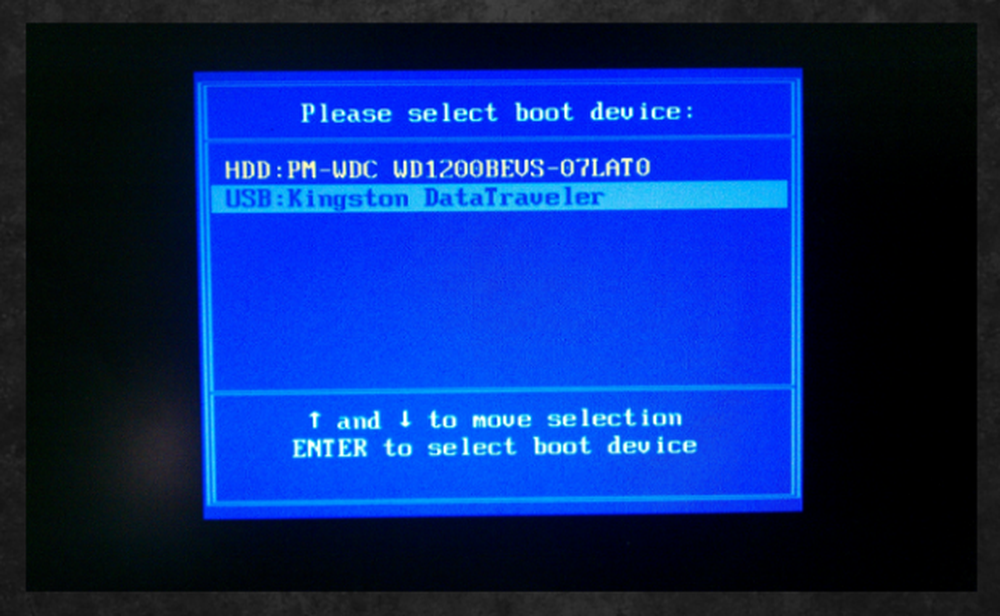Résumé de la sécurité Android étapes faciles pour sécuriser votre appareil

Installer une application de sécurité
L'installation d'une application de sécurité gratuite peut vous éviter beaucoup de maux de tête. Bien que le niveau de protection dépende des fonctionnalités de l'application que vous choisissez d'installer, même une application gratuite de base ne fait plus que rien du tout..
Mais, puisque nous ne recommandons que les meilleures solutions à nos utilisateurs, consultez notre article Quelle application de sécurité Android est le meilleur et découvrez par vous-même.
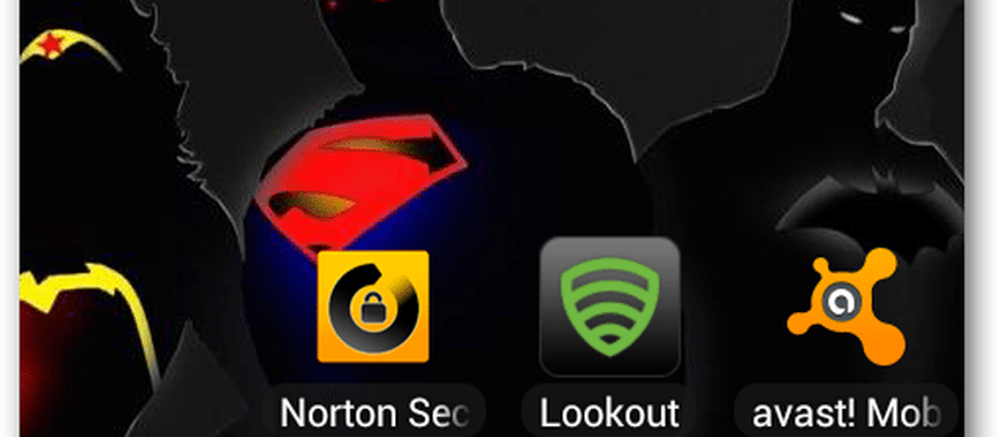
Installer uniquement des applications Android à partir de sources de confiance (en règle générale)
Bien que vous ayez parfois besoin d'installer des applications provenant de sources autres que Google Play Store, cela devrait être l'exception plutôt que la règle. Il existe de nombreux codes malveillants intégrés aux applications provenant «d’autres sources». Assurez-vous donc que vous avez le choix dans Paramètres. Voici comment le faire sur les anciens appareils Android.
Sur les nouveaux appareils Android comme le Nexus 7, allez à Paramètres> Personnel> Sécurité puis décochez la case permettant l'installation depuis d'autres endroits que le Play Store.

Définir un écran de verrouillage
Il est indispensable de configurer un écran de verrouillage afin d’éviter que les personnes trop curieuses ne parviennent pas à mettre la main sur les informations confidentielles que vous stockez sur votre appareil Android. Pour les anciennes versions d'Android, voici comment définir le verrouillage de l'écran. Pour un nouvel appareil fonctionnant sous Android Jelly Bean, voici comment le configurer. Vous pouvez également déverrouiller votre appareil à l'aide de la fonction de reconnaissance faciale (celle-ci aura plus ou moins de succès).
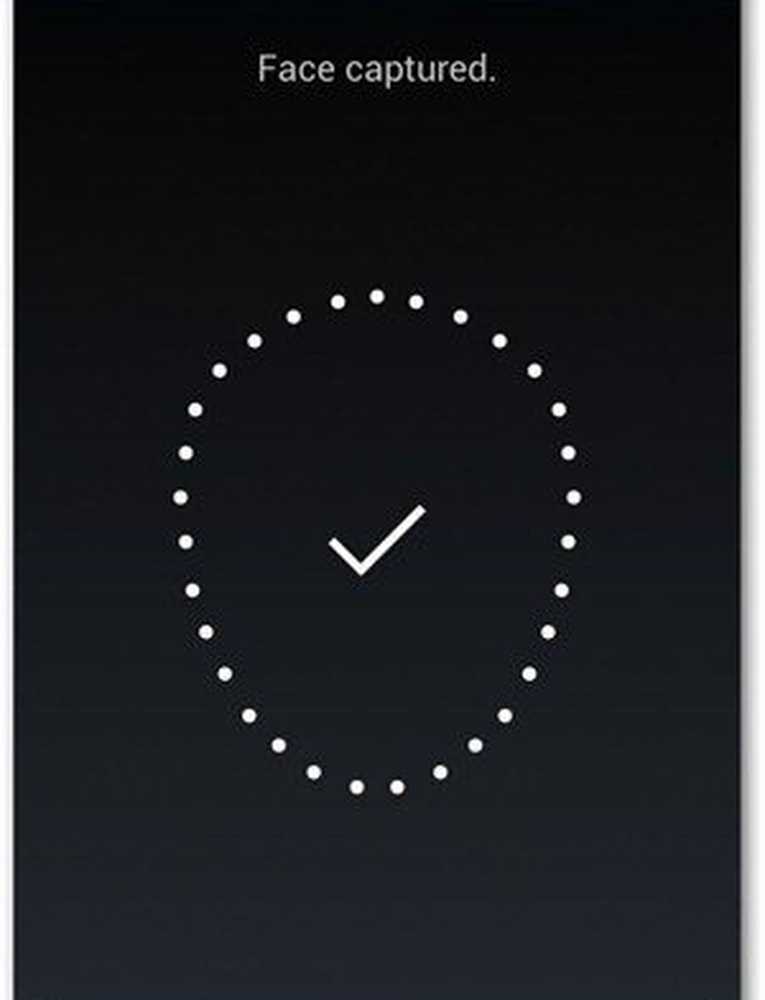
Mot de passe protéger App et autres achats en magasin
Si vous possédez plus d'un utilisateur d'un appareil Android, en particulier des enfants, il est judicieux d'ajouter un code PIN aux achats effectués par l'application. Votre carte de crédit étant en ligne, voici comment utiliser un code PIN pour effectuer des achats sur Google Play..

Configurer plusieurs comptes d'utilisateurs
Si plusieurs personnes utilisent la même tablette sous Android 4.2 Jelly Bean, configurez plusieurs comptes d'utilisateur pour que tout soit séparé..
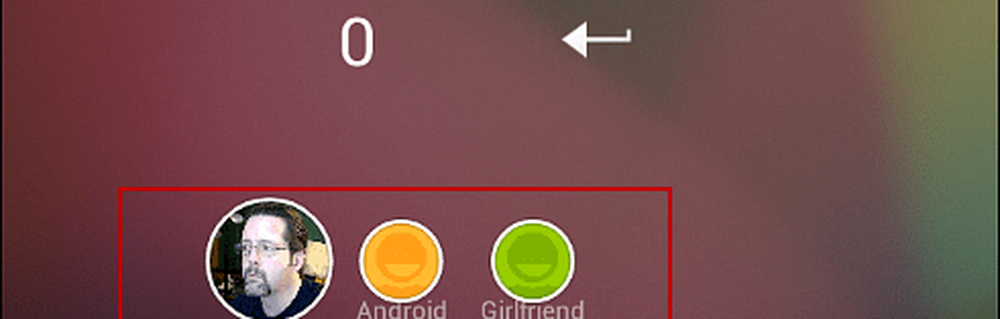
Photo de sécurité
Les photos peuvent également être sécurisées contre ceux qui tentent d'obtenir leur nez où il n'appartient pas trop. Découvrez comment sécuriser vos photos et vidéos sur votre téléphone Android.

De plus, n'oubliez pas que les appareils Amazon Kindle Fire et Fire HD fonctionnent sous Android. Nous avons un guide pratique pour le rendre sûr pour les enfants que vous trouverez certainement utile.